 |
|
Лабораторная работа 4
Тема: СОЗДАНИЕ КОМПЛЕКСНЫХ ДОКУМЕНТОВ В ТЕКСТОВОМ РЕДАКТОРЕ
Цель занятия. Изучение технологии создания комплексных документов.
Задание 4.1. Создать текстовый документ, содержащий рисунок в виде схемы и маркированный список
1.Задайте все поля страницы по 2,5 см.
2.Установите размер шрифта 14 пт, вид — курсив и гарнитуру шрифта Times New Roman.
3.Командами Формат/Абзац задайте следующие параметры:
—межстрочный интервал — множитель 1,3;
—выравнивание по ширине.
6.Командами Сервис/Язык/Расстановка переносов установите автоматическую расстановку переносов.
7.Для создания схемы воспользуйтесь возможностями панели Рисование (Вид/Панели инструментов/Рисование). После создания схемы проведите группировку, для того чтобы вся схема воспринималась как единый графический объект. Для этого выделите всю схему при помощи кнопки Выбор объектов панели Рисование, нажмите на кнопку Рисование и выберите команду Группировать.
Для создания списка используйте команду Формат/Список/Маркированный.
Образец задания
Развернутая схема организационной структуры
Однако такая схема будет отражать то, как организована работа на предприятии, очень грубо и приблизительно. Более адекватным действительности будет воспроизведение органиграммы с указанием основных зон ответственности (функций), связанных с каждой организационной единицей.
В этом случае каждая организационная единица будет рассматриваться как центр ответственности.
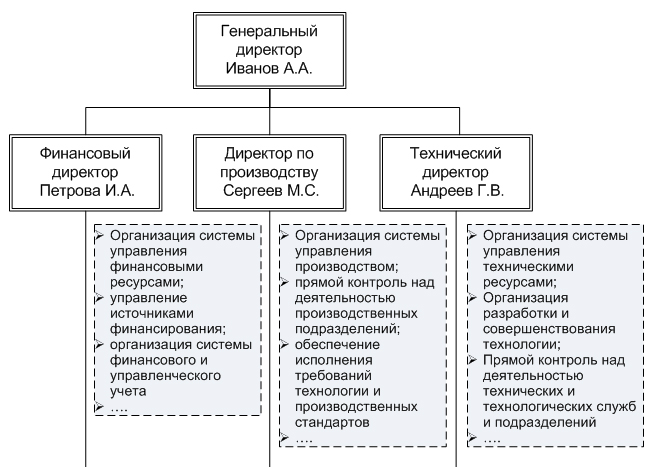
Задание 4.2. Приемы работы с многостраничным текстовым документом.
1. Скопируйте документ, созданный в задании 4.1, три раза, пользуясь пунктами меню Правка/Копировать иПравка/Вставить или соответствующими кнопками на панели инструментов, а также горячими клавишами.
Выполните принудительное разделение на страницы после каждого информационного письма клавишами [Ctrl] + [Enter]. В результате этих действий каждая схема будет располагаться на новой странице.
Задайте нумерацию страниц (вверху страниц, справа) командой Вставка/Номера страниц
2.Отформатируйте первый абзац текста каждого документа командами Формат/Абзац следующим образом:
• 1-е: шрифт Times New Roman, 14, с красной строкой (отступом), выравнивание по ширине;
• 2-е: шрифт Arial, 12, с висячей строкой (выступом), выравнивание по левой границе; абзацные отступы по 2 см слева и справа;
• 3-е: шрифт Times New Roman, 10, первая строка абзаца без отступа и выступа, выравнивание по правому краю;
3. Задайте стиль заголовков на каждой странице, используя шаблоны стилей. Для этого выделите заголовок и командой Формат/Стили и форматирование задайте стиль «Заголовок 2»
4. Создайте оглавление документа. Установите курсор в конец документа, выполните команду Вставка/Ссылка/ Оглавление и указатели, при этом будет создано оглавление документа. Используя оглавление, перейдите на третью станицу документа.
5. После третьего документа поместите закладку {Вставка/Закладка) с именем Письмо. При установке закладки проследите за положением курсора на странице, так как позже будет произведен возврат в место закладки из другой части документа.
| Задание 4.3. Оформить схему по образцу |